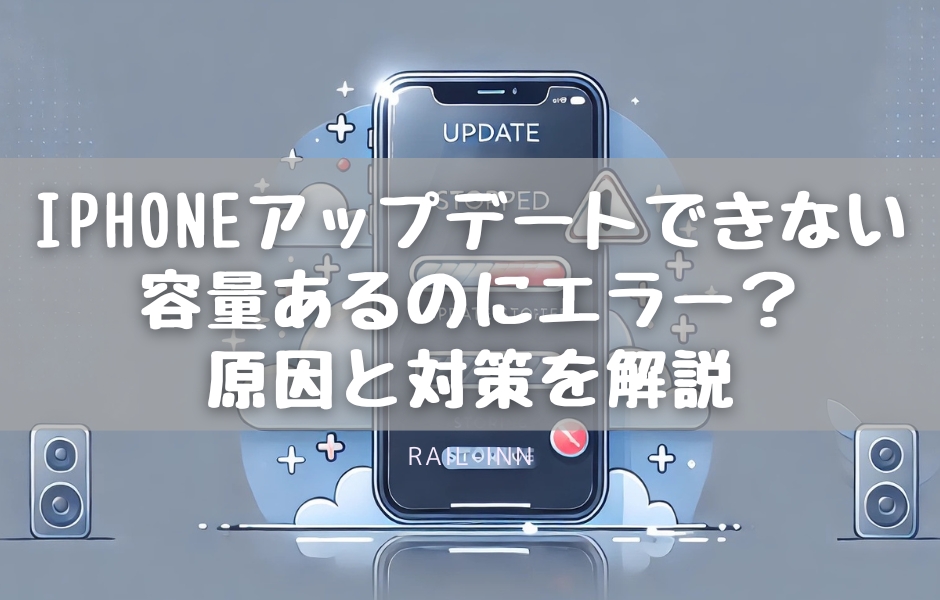iPhoneやiPadのアップデートが「容量があるのにできない」という問題は、多くのユーザーが直面するトラブルです。空き容量が十分にあるにも関わらず、アップデートが進まなかったりエラーが発生したりすることがあります。
また、iPadで容量不足によりアップデートができない場合も多く見られます。さらに、古いデバイスでは最新バージョンのアップデートが対応していないことがあり、Androidでも同様に「容量があるのにアップデートできない」ケースが存在します。
この記事では、こうしたアップデートのトラブルに対する具体的な原因と解決方法をわかりやすく解説します。一時的なエラーメッセージ「アップデート一時的に使用できません」に対する対応策についても触れていきますので、ぜひ参考にしてください。
iPhoneアップデートできない容量があるのにどうして?
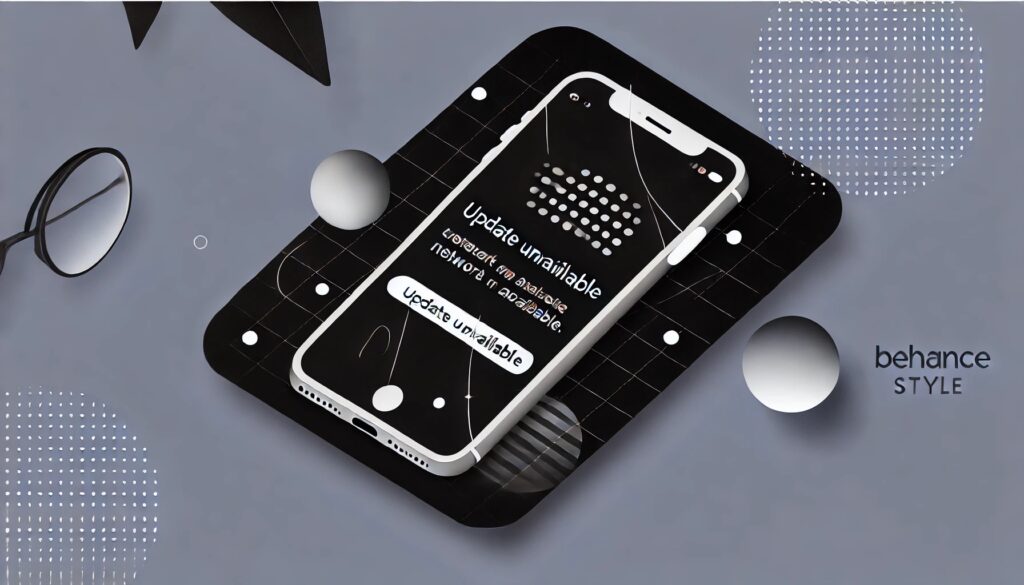
空き容量があるのにアップデートできない理由
iPhoneの空き容量が十分にあるにも関わらずアップデートができない理由には、いくつかの要因が考えられます。
まず、iPhoneのシステムには一時ファイルやキャッシュなど、見えない部分で容量を消費しているデータが存在します。これらがアップデートのための十分な空き容量を妨げている場合があります。また、システムが必要とする空き容量はアップデートファイルのサイズ以上になることが多く、一時的により多くの容量が求められることがあります。
もう一つの理由として、iPhoneのストレージの断片化があります。ストレージの断片化により、必要な容量が連続した形で確保できないと、アップデートがエラーになることがあります。これらの問題を解消するためには、不要なアプリやデータを削除し、できるだけ多くの空き容量を確保することが重要です。
アップデートができない時に確認すべき設定
iPhoneのアップデートがうまくいかない場合には、まず設定を確認することが大切です。
まず、Wi-Fi接続が安定しているかどうかを確認してください。アップデートには大容量のデータをダウンロードする必要があるため、弱いWi-Fi接続では途中で失敗してしまう可能性があります。また、電源の問題も考慮しましょう。アップデート中に電池が切れてしまうと、システムの不具合につながることがあります。そのため、充電器に接続した状態でアップデートを行うことが推奨されます。
さらに、「設定」アプリ内の「一般」→「ソフトウェア・アップデート」からアップデート状況を確認することも忘れずに行ってください。これにより、アップデート可能なバージョンが最新であるか、または他の問題が発生していないかを確認できます。
“容量があるのにダウンロードできないiPhone”の対策
空き容量があるにも関わらずiPhoneでアップデートファイルのダウンロードができない場合、いくつかの対策を試す必要があります。
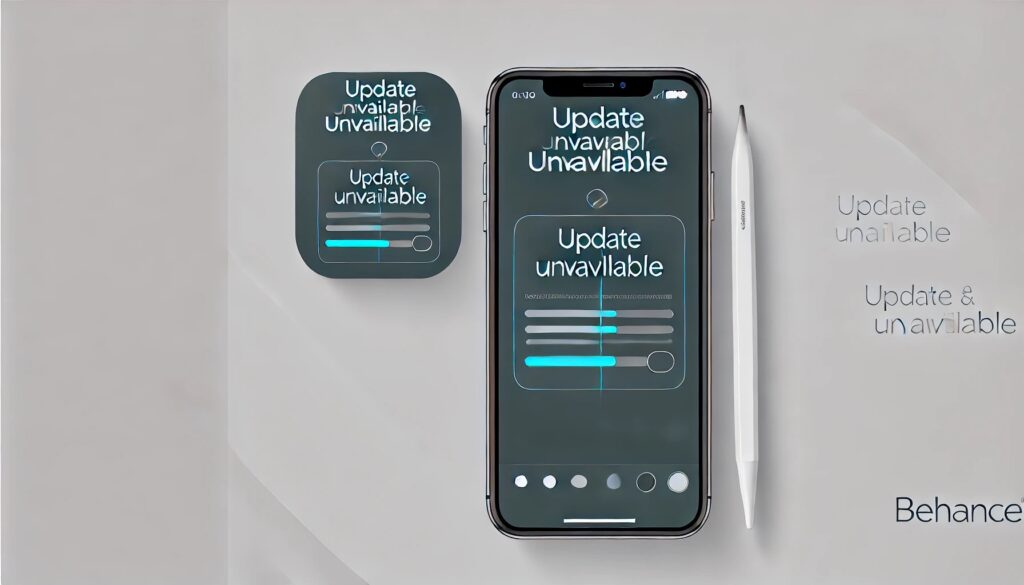
まず、iPhoneを再起動してみましょう。システムの一時的な不具合が原因の場合、再起動によって正常に戻ることがあります。また、「設定」アプリ内の「ストレージ」を確認し、キャッシュや不要なファイルを削除することで、容量の再認識を促すことができます。
さらに、Appleの公式サポートに記載されている「ネットワーク設定のリセット」を行うのも一つの方法です。これにより、ダウンロードがうまくいかない場合の通信の問題を解消できることがあります。
iPhoneの空き容量が足りない場合の解決策
iPhoneの空き容量が不足しているためにアップデートができない場合、まずは不要なアプリやデータを削除して容量を確保しましょう。
具体的には、あまり使用していないアプリを削除したり、写真や動画をクラウドにバックアップして本体から削除するなどの方法があります。また、メッセージアプリの添付ファイルなど、意外と容量を占めているデータを整理することも効果的です。
さらに、「設定」アプリ内でストレージの使用状況を確認することで、どのアプリが最も容量を消費しているかを把握し、適切な対策を講じることができます。
iPhoneアップデートができない容量問題と他の要因
アップデートができないエラーの原因と対処法
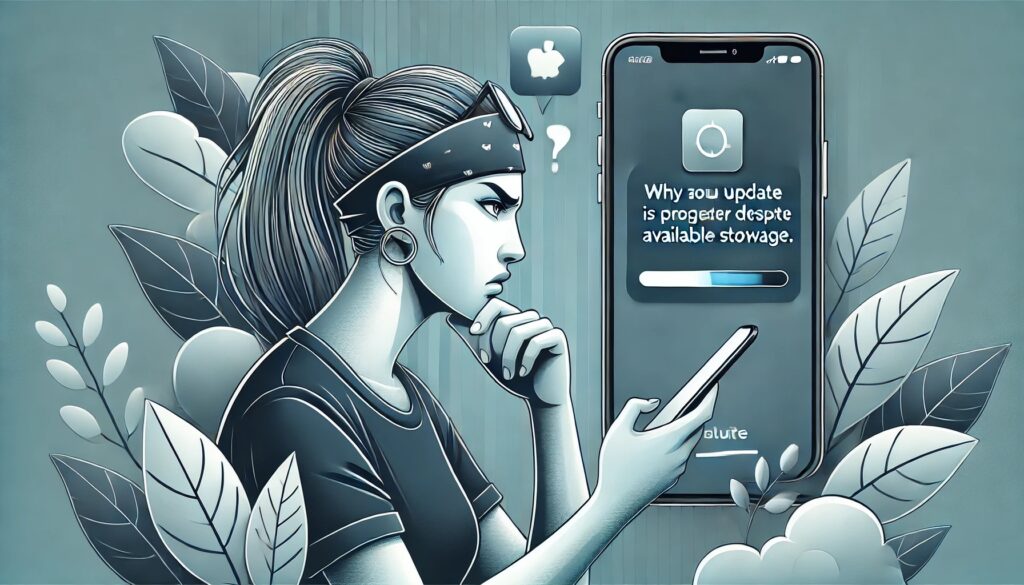
iPhoneのアップデートがエラーになる原因には、いくつかの要因が考えられます。
例えば、サーバー側の問題によるエラーや、Wi-Fi接続の不安定さ、ストレージ容量の不足などです。まず、サーバー側の問題であれば時間を置いて再度試すことが効果的です。また、Wi-Fiが不安定な場合は安定したネットワークに切り替える、もしくはルーターを再起動するなどしてみてください。
それでも解決しない場合には、iTunesを利用してパソコン経由でアップデートするという手段もあります。この方法により、iPhone単体でのアップデートがうまくいかない場合でも、問題を回避できることがあります。
古いiPhoneでアップデートできない理由
古いiPhoneでアップデートができない理由には、ハードウェアの制約や、最新のiOSが古い機種に対応していないことが挙げられます。
Appleは新しいiOSのリリースごとにサポート対象のデバイスを指定していますが、古い機種では性能が不足し、最新バージョンのiOSを実行するための要件を満たせないことがあります。そのため、アップデートが提供されない場合や、アップデートできないことがあります。
このような場合には、アップデートを行わずに現在のバージョンで使用を続けるか、新しいiPhoneに買い替えることを検討する必要があります。
iPadアップデートできない容量不足問題の対処法
iPadでアップデートができない場合も、iPhoneと同様に容量不足が原因であることが多いです。
まず、不要なアプリやデータを削除して容量を確保することが第一の解決策です。特に、iPadでは大きなファイルサイズのアプリやゲームが多いため、これらを削除するだけで大幅な容量を確保できることがあります。
また、iCloudにバックアップを取ることでローカルストレージを空けることができます。これにより、必要な容量を確保し、スムーズにアップデートを進めることができます。
アップデート時に「一時的に使用できません」と表示された時の対応
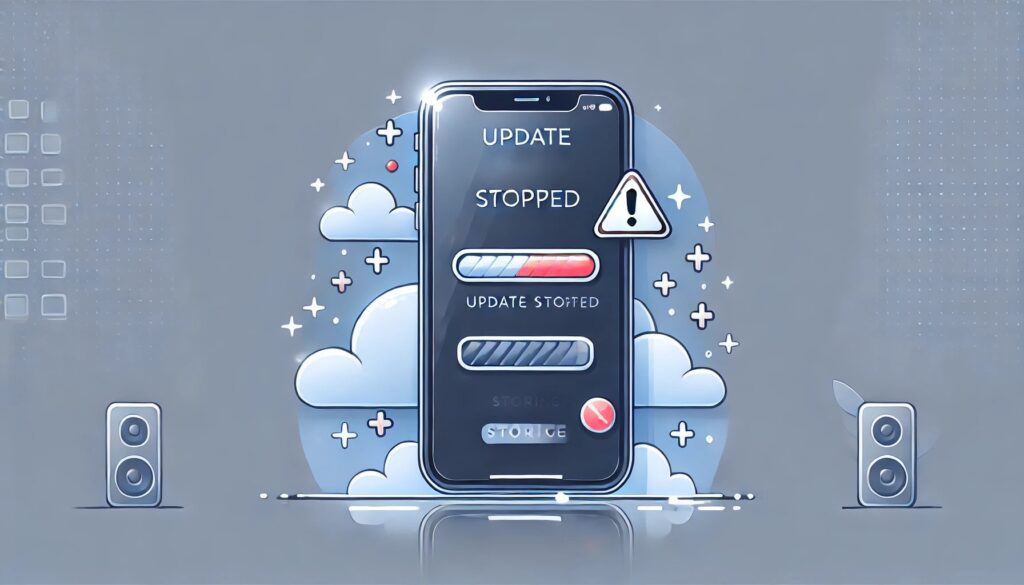
アップデート中に「一時的に使用できません」と表示される場合、サーバー側の問題や一時的な接続障害が原因であることが考えられます。
まず、時間を置いて再度試してみてください。このエラーメッセージはサーバーの混雑が原因であることが多いため、混雑が解消された後には問題なくアップデートが進むことがあります。
また、ネットワーク設定のリセットや、Wi-Fi環境の見直しを行うことも有効です。場合によっては、パソコンを利用してiTunesからアップデートを行うことも検討してください。
Androidの容量があるのにアップデートできない場合の違い
Androidでも「容量があるのにアップデートできない」という問題が発生することがありますが、iPhoneとは異なる原因が関与していることが多いです。
例えば、Androidデバイスの場合、システム領域とユーザーデータ領域が明確に分かれており、ユーザーが削除できないシステムデータが大きな容量を占めていることがあります。そのため、表面上の空き容量があっても、アップデートに必要な領域が不足していることが原因でアップデートができないことがあります。
このような場合には、不要なアプリのアンインストールやキャッシュの削除を行い、システム領域に余裕を持たせることが重要です。また、Androidのバージョンやメーカーによっては、特定のツールや設定を利用することでアップデートを円滑に進めることが可能です。